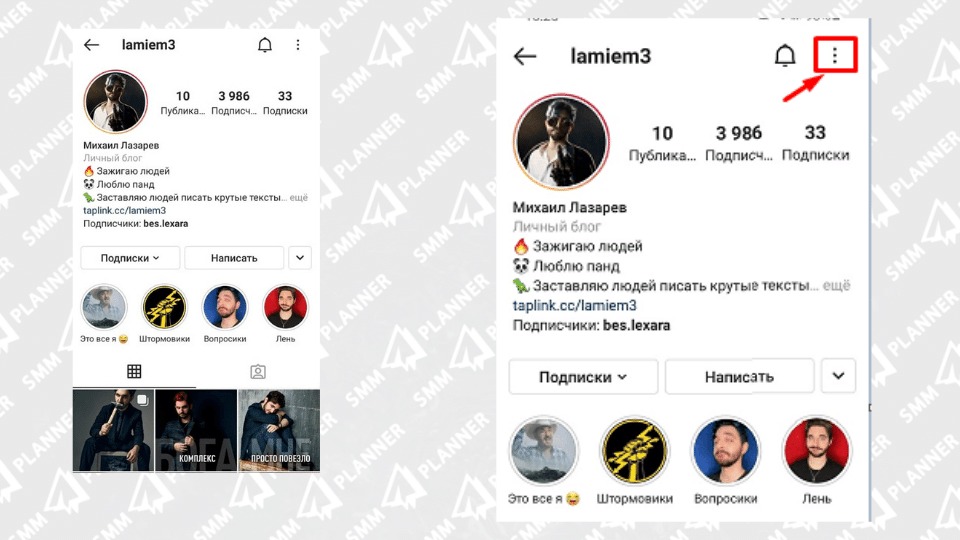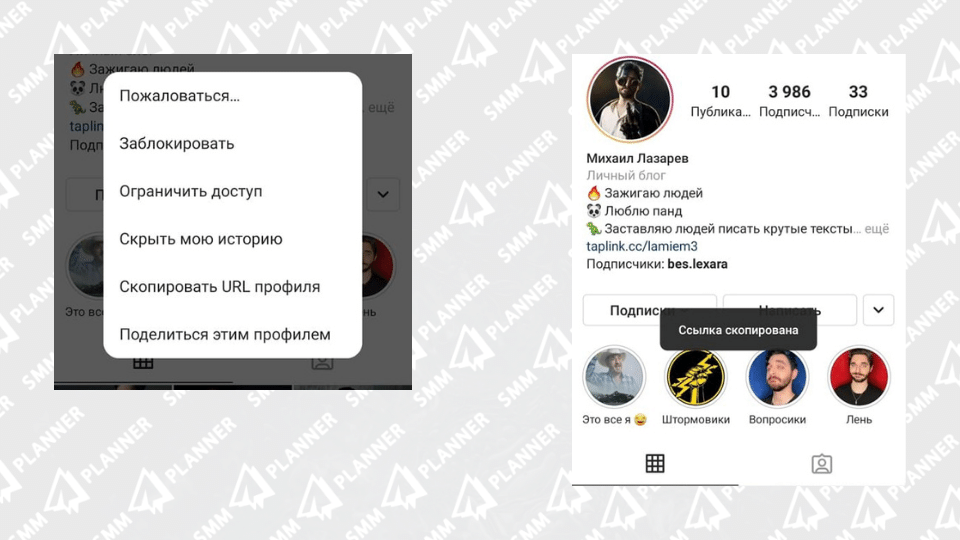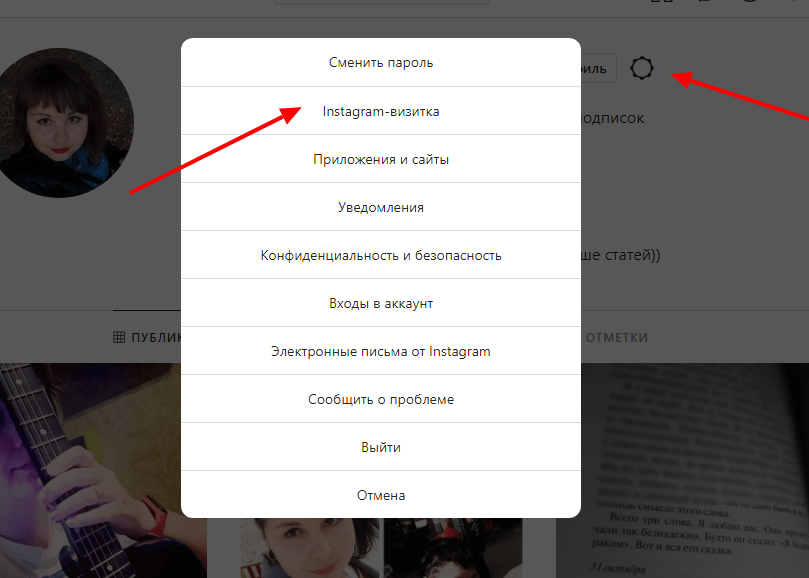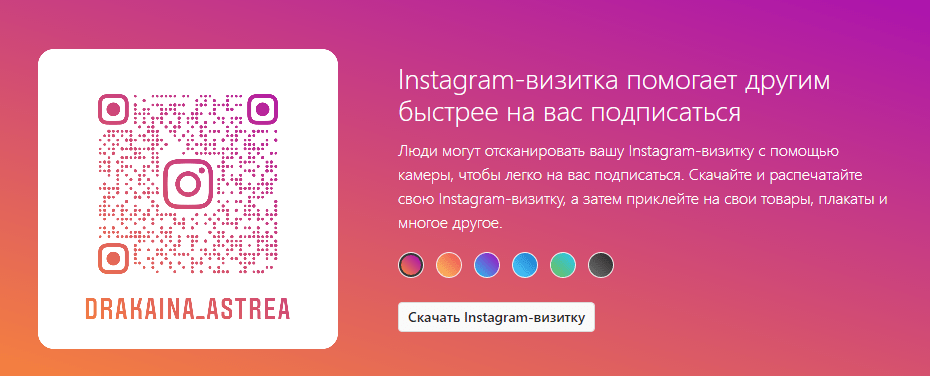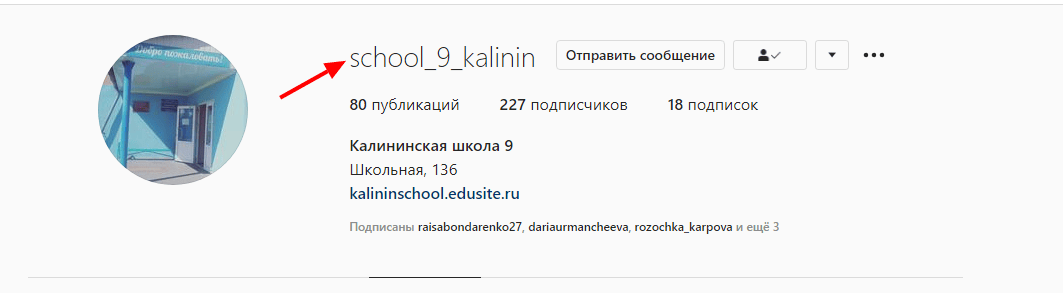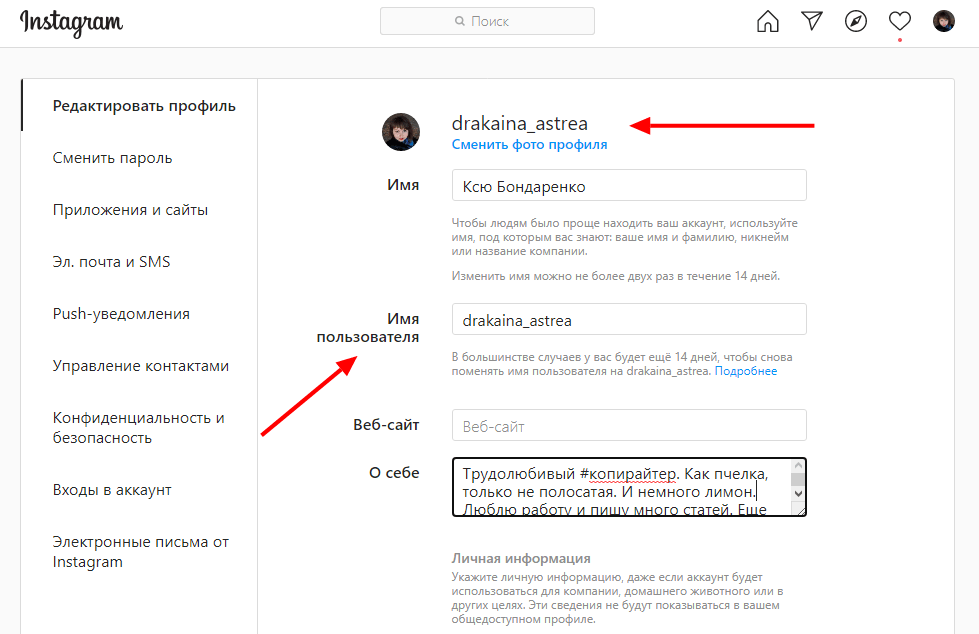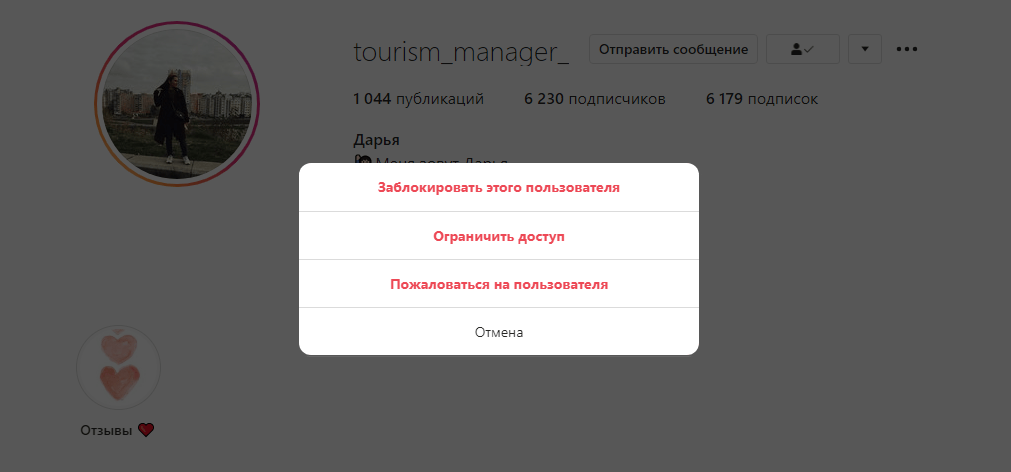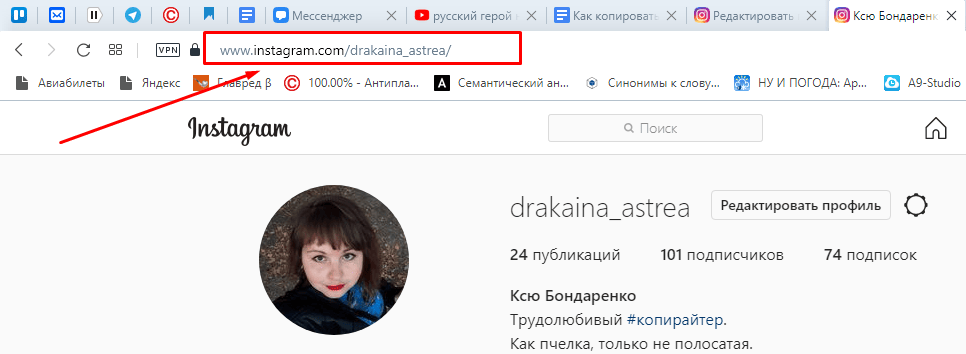Иногда нужно получить ссылку профиля или контента в Инстаграм* для дальнейшего распространения. Но у некоторых пользователей возникают с этим сложности.
Разбираемся, как с учётом последних изменений, найти и скопировать ссылку в Инстаграм* на пост, видео Reels, свой профиль, сторис или эффект. Также расскажем, как их использовать.
Реклама: 2VtzqvbDur1
Читайте также: Как попасть в рекомендации Reels
Как скопировать ссылку в Инстаграм* — на свой аккаунт, публикацию, рилс
Будем разбирать по каждому типу контента отдельно. Начнем с ссылки на профиль, то есть, на вашу страницу в Инстаграм*.
Ссылка на свой профиль
Зачем нужна ссылка на профиль: поделиться с друзьями или клиентами, разместить на сайте, расшарить по соцсетям.
На ПК:
Способ #1. Самое простое — зайти на сайт instagram.com, авторизоваться, открыть свою страницу и скопировать адрес в строке браузера. Адрес можно сохранить в блокнот или сразу разместить на том ресурсе, где нужна ссылка (например, на своем сайте).
Способ #2. Можно вообще никуда не заходить, а просто взять ссылку https://www.instagram.com/ и после слеша написать свой логин английскими буквами без значка @. Получаем кликабельную ссылку https://www.instagram.com/postiumru.
По аналогии можно получить ссылку на любой Инстаграм*-профиль.
На мобильном:
Способ #1. Открываем приложение Инстаграм*, идем на свою страницу. Жмём кнопку «Поделиться профилем».
Откроется страница, на которой можно настроить QR-код, отправить ссылку на профиль в мессенджерах, а также скопировать url аккаунта.
Способ #2. Кликаем на меню (3 горизонтальных полоски в правом верхнем углу). Находим в нем пункт «QR-код». Откроется та же страница, что и в примере выше.
Способ #3. Если нужна ссылка на чужую страницу, открываем её и нажимаем на три точки в правом верхнем углу.
В появившемся меню выбираем «Скопировать URL-профиля» или «QR-код».
Это интересно: Как удалить неактивных подписчиков в Инстаграм*
Ссылка на пост
Зачем нужна ссылка на пост: поделиться с друзьями или клиентами, разместить на сайте, расшарить по соцсетям, сделать анонс новой публикации, скачать пост в формате картинки через сервисы, получить больше охватов поста. Как правило, ссылка нужна для продвижения конкретного поста. Например, вы сделали в Инстаграм* анонс конкурса и хотите быстрее привлечь внимание к публикации.
В приложении:
Способ #1. Открываем нужный пост в приложении. Жмём на иконку самолётика под ним.
Появляется меню, где можно отправить пост в сообщении, а также скопировать ссылку на него.
Способ #2. Нажимаем три точки в меню поста, выбираем «Опубликовать в других приложениях» и на открывшейся странице копируем ссылку (работает только для своих публикаций).
Для чужих публикаций можно только получить QR-код.
На ПК:
Способ #1. Открыть веб-версию Инстаграм*, авторизоваться. Открыть пост и скопировать ссылку в адресной строке браузера.
Способ #2. Все в той же браузерной версии Инстаграм* открываем пост и нажимаем на 3 точки в правом верхнем углу (при открытом посте).
В открывшемся меню нажимаем «Копировать ссылку».
Ссылка на Reels
Зачем нужна ссылка на Reels: для продвижения своих рилс, сохранить чужие для вдохновения или скачать рилс через сервисы.
В приложении:
Открываем ролик в приложении, жмём в меню справа нажимаем на иконку самолётика.
Появится окно, в котором и копируем ссылку на видео.
На ПК:
Тут действуем по аналогии со всем остальным контентом — открываем видео в браузере, копируем ссылку с адресной строки.
Ссылка на сторис
Зачем нужна ссылка на сторис: поделиться с друзьями или клиентами, расшарить по соцсетям, скачать сторис в формате видео через сервисы, получить больше охватов сторис.
В приложении:
Способ #1. Открываем сторис в приложении. Жмем на 3 точки (Ещё) в правом нижнем углу истории и в появившемся меню выбираем «Отправить».
Откроется окно, где можно скопировать ссылку.
Способ #2. Чтобы скопировать ссылку на чужую историю, открываем её и внизу кликаем на кнопку в виде самолётика. Далее копируем ссылку, как в примере выше.
На ПК:
Заходим на веб-версию Инстаграм*, открываем нужную сторис и копируем ссылку в адресной строке браузера. Важно успеть скопировать ссылку, пока не открылась следующая сторис.
Ссылка на эффект (ar-маску)
Зачем нужна ссылка на эффект: для продвижения своих эффектов/масок или чтобы сохранить чужие для вдохновения.
Эффекты и маски можно использовать только в приложении с телефона. Если вам попались рилс с маской или сторис с эффектом, нажмите сверху под именем пользователя на его название. В появившемся меню выберите «Поделиться ссылкой на эффект». Здесь же можно сохранить эффект в закладки, а также переслать в сообщения.
Также открыть эффект можно при создании рилс или сторис через камеру в приложении. Открываем отдельную вкладку с эффектами, находим нужный и нажимаем на него.
В открывшемся меню выбираем «Поделиться ссылкой на эффект».
P.S. Эффекты стоит использовать для продвижения бренда. Так компании, связанные с индустрией красоты, часто используют фильтры на эту тему. Например, создают фильтр с боке или макияжем. Работает не хуже AR-масок.
Заключение
В статье описано большинство способов найти и скопировать ссылку в Инстаграм*. Не забывайте о функции «Поделиться». Если просто хотите скинуть друзьям и коллегам контент, сделать репост проще, чем искать ссылку, копировать ее, а потом специально пересылать.
Если же копируете ссылки на телефоне, но не собираетесь их сразу использовать, советуем сохранять их в блокноте или отдельном документе.
Полезные статьи:
- 10 лучших сервисов аналитики Инстаграм*-аккаунта
- Как увеличить количество просмотров Reels
- +33 способа раскрутиться в Инстаграм* с нуля
- ТОП-10 парсеров аудитории из Инстаграм*
*Заблокирован на территории РФ и принадлежит Meta, признанной в России экстремистской организацией.
На данный момент Инстаграм одна из самых популярных социальных сетей и с каждым днём её пользователей становится всё больше и больше. Но у новичков часто возникают вопросы связанные с какими-то техническими моментами, особенно это касается передачи ссылок на свой личный аккаунт. Ведь когда пользователь заводит свою страничку, ему хочется скорее поделится этим событием с друзьями и коллегами и очень обидно, когда что-то не получается.
Давайте обсудим самые частые препятствия, которые мешают новичкам поделиться ссылкой на свой аккаунт. И узнаем какие способы существуют заявить о своём присутствии в Инстаграм или наоборот, скрыть этот факт и ограничить доступ к своему аккаунту.
Где находится ссылка на аккаунт в мобильном приложении Инстаграм
Несмотря на весьма понятный интерфейс Инстаграм, у пользователей соцсети часто возникает проблема, как найти и скопировать ссылку на свой личный профиль с мобильного приложения.Но даже несмотря на то, что отображения явного url-адреса платформой не предусмотрено, способы скопировать ссылку с мобильной версии Инстаграм все-таки существуют.
Как скопировать ссылку на профиль Инстаграм
С телефона
Многих интересует, как скопировать ссылку на профиль Инстаграм с телефона. Существует несколько способов, как поделиться ее с друзьями. Можно получить ссылку на личную страницу через другого пользователя, для этого нужно:
- зайти на страницу своего аккаунта с чужого профиля Инстаграм;
- выбрать знак “три точки” и в открывшимся окне нажать на “Поделиться этим профилем”;
- в появившейся строке ввести своё имя или выбрать его из списка диалогов;
- далее даём команды “отправить” и “готово”;
- возвращаемся к своему аккаунту, открываем диалог, куда пришло наше сообщение;
- удерживайте сообщение с профилем, чтобы внизу отобразилась панель;
- выбираем “поделиться” и отправляем ссылку на личный профиль нужным нам получателям.
Если вам нужно скинуть ссылку на личный профиль в другую социальную сеть или мессенджер, то:
- в разделе “меню” нажимаем на “скопировать url профиля”;
- открываем нужный диалог;
- вставляем из буфера обмена скопированную нами ссылку и отправляем ее по нужному адресу.
И еще один простой способ, как скопировать ссылку в Инстаграм с телефона:
- заходим в свой аккаунт;
- выбираем у себя любую публикацию, открываем её;
- кликаем на знак “три точки” и нажимаем “Поделиться в…”;
- из предложенного списка выбираем нужное нам приложение и отправляем ссылку по назначению.
В этом случае, в сообщении придет прямая ссылка на публикацию и подпись от нее. При переходе, пользователю откроется мобильное приложение Инстаграм, он попадет на страницу с вашим постом и кликнув вверху публикации ваше имя, перейдет в профиль Инстаграм.
Если ваш аккаунт закрытый, а другой человек не подписан на него, все публикации будут скрыты. Пользователь сразу попадет на главную страницу вашего профиля в Инстаграм.
С компьютера
Скопировать ссылку на свой Инстаграм профиль через ПК еще проще:
- Запускаете на компьютере любой браузер.
- Находите в поисковике социальную сеть Инстаграм и если нужно авторизируетесь в своём аккаунте.
- В правом верхнем углу кликаете по значку и курсором мыши выделяете в адресной строке ссылку на свою страницу.
- Далее, нажав правую кнопку мыши, выбираете пункт «Копировать».
Получение ссылки через ручной шаблон
Поделиться ссылкой на свой аккаунт в Инстаграм можно и используя ручные методы. Вы пишите адрес официального сайта Инстаграм: https://www.instagram.com и добавляете к нему свой ник (например:smm-novastar), который является уникальным и в итоге получаете такой же уникальный адрес своей страничке, которым можете делиться с друзьями и коллегами: https://www.instagram.com/smm-novastar
Как скопировать url на чужой профиль Инстаграм
Для того, чтобы скопировать url на чужой инстаграм профиль, вам нужно, для начала, перейти на него. Напротив отображения его логина вы увидите знак из трёх точек. Вы нажимаете на него и выбираете пункт “Скопировать url профиль”. Таким образом вы получаете ссылку на чужой Инстаграм профиль, которой можете делиться в сообщениях или сохранить ее у себя в контактах.
Как отправить ссылку в Директ
Для того, чтобы отправить ссылку на профиль в Директ, нужно перейти на него, нажать знак вверху справа “три точки” и кликнуть “Поделиться данным профилем”. В поле поиска выбрать получателя, с которым хотим поделиться ссылкой, нажать “Отправить” и ваше сообщение автоматом отправится к нему, вместе с ссылкой.
Чтобы отправить ссылку в Директ на понравившуюся публикацию в Инстаграм (это может быть как фото, так и видео), просто откройте ее в режиме просмотра и нажмите на знак самолетика. Таким образом вы можете делиться и своими и чужими публикациями.
В сообщениях Директ можно делиться и интересными Сторис. Для этого при просмотре истории, нужно кликнуть на знакомый самолётик и выбрать получателя.
Но имейте ввиду, что если вы делитесь постами или сторис закрытого профиля, то получатель, сможет увидеть данный контент, только подписавшись на него.
К сообщению в Директ можно прикреплять ссылки не только на внутренние, но и на внешние ресурсы: сайты, другие социальные сети, мессенджеры.
Создание QR-визитки в Инстаграм
Именная визитка с QR кодом для Инстаграм создавалась изначально с целью персонализации инстаграмеров. Создание QR-визитки в Инстаграм помогает пользователям быстрее находить профиль интересующего их блогера или бизнес-аккаунта.
Визитка позволяет находить пользователя без ввода никнейма и создает «именную метку. Её можно разместить в любом мессенджере, соцсети, сайте.
Чтобы создать визитку понадобится официальная версия мобильного приложения. Затем нужно получить QR-код в Инстаграм и для этого потребуется сделать несколько простых действий:
- войти в свой Инстаграм-аккаунт ;
- открыть новостную ленту, а затем нажать на аватарку в правом нижнем углу;
- кликнуть в правом верхнем углу на три горизонтальных полосы;
- далее, чтобы открылось меню с различным дизайном визиток, нужно кликнуть по вкладке «Instagram-визитка»;
- не забудьте полученный результат сохранить в галерею смартфона.
Создать именную визитку, можно не только на мобильном телефоне, но и на ПК. Для этого нужно зайти в браузер, в правом верхнем углу нажать на аватарку, перейти в раздел “Настройки”, выбрать символ шестерёнки и нажать на него. Затем кликнуть на вкладку «Instagram-визитка», создать фон и сохранить.
Как вставить активную ссылку в свой профиль
Для того, чтобы вставить в личный профиль активную ссылку, в шапке профиля, заходим в свой Инстаграм аккаунт и выбираем поля «О себе» и «Веб-сайт».
Затем вы:
1. Нажимаете на кнопку «Редактировать профиль».
2. Ещё два раза нажимаете на строчку «О себе» и «Веб-сайт».
3. Выбираете команду «Вставить» и добавляете свою ссылку.
4. Сохраняете все внесенные изменения, нажав для этого в правом верхнем углу экрана кнопку «Сохранить».
Добавленная ссылка будет синего цвета, активной. Кликнув на неё можно перейти на любой другой веб-ресурс.
Как скопировать ссылку на закрытый профиль
Чтобы скопировать ссылку на закрытый аккаунт Инстаграм, можно воспользоваться адресной строкой браузера, как и в случае с открытым аккаунтом. Для этого нужно перейти в любой веб-обозреватель и открыть страницу нужного нам пользователя. Выделяем его url-адрес и нажимаем «Копировать».
Следующий метод не сложнее предыдущего. Всё что нужно – это добавить логин закрытого профиля после адреса сайта социальной сети Инстаграм. Например, ник закрытого профиля — smm-novastar. Тогда ссылка на аккаунт будет выглядеть следующим образом –адрес самого сайта Инстаграм ( https://www.instagram.com) и ваш ник: https://www.instagram.com/smm-novastar И при переходе по данному адресу, пользователь попадет на нужный закрытый аккаунт.
Переход через мультиссылку
Такой полезный инструмент, как мультиссылки, позволяет дать ссылку на сайт-визитку, где будет возможность сделать переход через мультиссылку на все ваши профили. Это и мессенджеры и социальные сети. Вы сможете делиться с аудиторией своими контактами и не терять клиентов, если вы занимаетесь бизнесом.
Для создания мультиссылок используются специальные сервисы-конструкторы, например такие, как: Taplink или Ylink.
Для того чтобы использовать мультиссылку в работе с социальной сетью Инстаграм, необходимо:
- Выбрать подходящий сервис-конструктор и авторизоваться на нём.
- Добавить блок “Социальные сети”.
- Настроить отображение кнопки перехода на Инстаграм.
- Сохранить изменения.
- Скопировать сгенерированную сервисом ссылку. Это и будет url-адрес на сайт-визитку, на котором можно добавлять ссылки на ваши социальные сети и мессенджеры, в том числе и на аккаунт Инстаграм.
Как сделать свой аккаунт закрытым?
Бывают ситуации, когда пользователи хотят закрыть свой профиль от посторонних наблюдателей и добавлять в подписчики только тех, кого они действительно знают или что контакты для них реально важны.
Сделать свой профиль закрытым достаточно просто.
Для этого вам нужно:
- Перейти в разделе “Редактировать” и “Конфиденциальность и безопасность».
- В первом пункте поставить галочку напротив “Закрытый профиль”.
Также можно скрыть свою страницу в Инстаграм от определенного человека. Например, который вам хамит, пишет оскорбительные комментарии или просто вы устали от его навязчивого внимания.
Для этого, вам необходимо выполнить следующие действия:
- Кликните по значку человечка или по своему фото (правый нижний угол дисплея). Этим действием откроете свой профиль.
- Далее нажмите по трем палочкам (правый верхний угол). Выберите пункт “Настройки”, потом — “Конфиденциальность” > “Контакты” > “Аккаунты с ограниченным доступом”.
- Нажмите кнопку “Продолжить”.
- Найдите необходимый контакт > кликните “Ограничивать” рядом с именем человека, которому вы хотите ограничить доступ к вашему Инстаграм аккаунту.
Удачи вам в ведении и продвижении вашего Инстаграм аккаунта! Делитесь ссылкой на свой профиль и собирайте больше подписчиков среди друзей и новых знакомых!
Самый популярный способ – попросить друга прислать ссылку на ваш профиль. Если оказалось, что он не знает как это делается, то вот инструкция:
Друг находит ваш аккаунт в Инстаграм*.
Смотрит на правый верхний угол и нажимает на 3 точки. Появляется меню, в котором следует найти строчку «Скопировать URL профиля». Ссылка, ведущая на страницу, успешно скопирована, о чем появилась запись посередине страницы.
Теперь можно отправить ссылку в Директ – «Вставить из буфера обмена».
Сообщение отправляется. Профит. У вас появилась ссылка на собственный профиль.
На все эти действия нужно всего пару минут и свободного друга, которому не сложно это сделать. Выполняется одинаково с компьютера и с мобильного приложения.
Как найти пользователя без ссылки с любого устройства
Можно распечатать и передать ему визитку, например.
Или переписать вручную имя из шапки.
Там будет имя, которое пользователь вписал при заполнении профиля. Оно уникально, двух пользователей с одинаковым именем быть не может.
Свое можно скопировать, если зайти во вкладку «Редактирование профиля». С чужим аккаунтом такое не пройдет.
Там в поле «Имя пользователя» будет никнейм, по которому человеку будет просто найти вашу страничку.
Но если хочется все же поиграть в Шерлока Холмса, то предлагаем инструкцию, как найти человека, когда на руках минимум данных из нашего блога.
Копирование ссылки на чужой аккаунт
Можно просто с телефона открыть нужный профиль, нажать на три точки в углу и скопировать, а потом использовать. С мобильного приложения, конечно же. На компьютере в веб-версии такого способа нет, к сожалению.
Как копировать ссылку на Инстаграм* аккаунт в мобильном приложении, если страница приватная
Обратите внимание, что перейти по такой ссылке сможет только пользователь, который подписан на автора. Если он находится в черном списке, то сервис не откроет страницу. Появится сообщение об ошибке.
Если пользователь не подписан на страницу, а она приватная, то открыть ссылку на публикацию тоже не получится. Она останется закрытой, пост тоже не будет открыт. Нужно будет сначала подписаться на профиль и дождаться, когда заявка будет одобрена. Только после этого получится скопировать ссылку на аккаунт и просматривать посты человека или группы.
Что будет, если человек в ЧС
В случае, если страница находится в ЧС у пользователя, то посмотреть содержимое не получится. Не выйдет даже открыть страницу — сервис будет выдавать ошибку. Разработчики Инсты постарались сделать так, чтобы страницы неприятных людей полностью исчезали из поля зрения разозленных пользователей. Соответственно, функции копирования ссылки не будет на странице — не получится зайти на нее.
Копирование ссылки с телефона
Как оказалось, в мобильном приложении это делать даже проще, чем копировать с компьютера. Нужно просто зайти на страницу, ссылка от которой нужна, нажать на 3 точки и выбрать строчку копирования URL. Мы уже рассказывали это выше. Кстати, в веб-версии нет такой возможности.
Если зайти через браузер на мобильном, без приложения, можно скопировать адрес за несколько секунд. Прямо из адресной строки. Способ такой же, как и при использовании компьютера.
После этого ссылка окажется в буфере обмена и пробудет там достаточно долго. На некоторых телефонах она будет храниться, пока ее не удалят, на других — самоочистится через несколько дней или недель. Ее можно просто вставить в любое сообщение или написать в любом текстовом приложении.
Копирование ссылки с десктопа
Осталось разобраться, как копировать ссылку на Инстаграм* аккаунт с компьютера. Есть один простой способ скопировать ее — просто взять все, что есть в поле адреса, когда вы находитесь на своей странице.
По пунктам:
- переходим в свой профиль
- копируем строку адреса
- вставляем в сообщение или туда, куда нужно.
Есть еще один неочевидный способ скопировать ссылку. Нужно взять ссылку на главную страницу Инстаграма* и добавить после крайнего слеша наименование своего профиля.
Например, если страница называется drakaina_astrea, то нужно поставить это название после слеша. Должно получиться так:
instagram.com/drakaina_astrea. Можно построить такую ссылку и проверить, работает ли она. Для этого ее вставляют в строку поиска и нажимают на enter.
Вместо заключения
Мы привели все известные способы, как можно копировать ссылку на Инстаграм* с телефона или компьютера, самому или с помощью неравнодушного товарища, у которого есть пара свободных минут. Если вы знаете еще какой-то способ — расскажите нам.
Нужно отправить линк личной или рабочей страницы, но не знаете где его искать? Разбираемся, как быстро найти, скопировать и отправить ссылку на свой или рабочий Инстаграм. Рассматриваем все существующие способы, приводим подробные инструкции к каждому.
Инстаграм давно перестал быть только развлекательной площадкой, став полноценным инструментом для создания/развития успешного бизнеса. Но случается так, что нужно вдруг отправить другу или партнерам по бизнесу ссылку своего Инстаграм профиля.
Где искать ссылку
Администрация Инстаграма по непонятным причинам не добавила возможности легко найти ссылку на собственный аккаунт. Быстро обнаружить и скопировать можно только линк других пользователей, для этого на их страницах в меню есть удобная опция «Скопировать ссылку профиля».
В приложении
Если вам срочно нужно отправить кому-то свою ссылку, попросите друга открыть вашу страницу, скопировать ссылку, а затем отправить ее вам. Если попросить некого, воспользуйтесь одним из следующих методов:
Способ номер 1
— Авторизуйтесь в Инстаграме с другой страницы.
— Откройте свой аккаунт.
— В верхнем правом углу кликните по троеточию.
— Нажмите «Скопировать URL профиля».
Готово, линк скопирован, его можно отправить сообщением, по почте, прикрепить в других блогах или сохранить в заметках, чтобы адрес Инстаграма всегда был под рукой.
Чтобы делиться другими профилями соцсетей, не отправляя при этом по одной ссылке на каждый портал, рекомендуется использовать мультиссылку. Это единый линк, который открывает доступ к нескольким сохраненным страницам.
Предлагаем вам ознакомиться с конструктором Хиполинк — это мощный инструмент для создания мультиссылок на разные аккаунты, интернет-магазина с нуля, лендинга. С Хиполинк нет необходимости обращаться к платным услугам программистов, на конструкторе легко выполнить множество сложных задач даже новичкам. Пользование сервисом бесплатно после простой регистрации.
Способ номер 2
— Скопируйте общий адрес Инстаграма (https://www.instagram.com/).
— Вставьте его в сообщение или поисковую строку.
— После «/» допишите свой ник.
— Получится полный адрес вашего Инстаграм профиля.
Чтобы проверить, работает ли линк, откройте его через поисковик, нажмите «Enter». Должна будет открыться Инстаграм страница.
Способ номер 3
Это хитрый, неочевидный способ, но он помогает быстро найти и отправить ссылку на свой профиль.
— Запустите Инстаграм.
— Откройте раздел с публикациями.
— Выберите любой пост.
— Кликните по троеточию.
— Кликните копировать ссылку.
Таким образом можно отправить непрямую ссылку на свой Инстаграм. Пользователь перейдет по адресу, попав прямо на пост. Оттуда он сможет перейти к профилю. Но есть важная деталь: ваша страница должна быть открытой, иначе неподписанный человек не сможет посмотреть публикацию и, соответственно, посетить профиль.
Читайте также, как создать вторую Инстаграм страничку https://hipolink.net/ru/blog/kak-v-instagrame-sozdat-eshche-odnu-stranicu.
Через браузер
Пользуясь Инстаграмом через веб версию с ПК, проще всего найти ссылку на свою страницу. Как это сделать:
— Запустите Инстаграм через браузер.
— Откройте свой профиль, кликнув по аватару.
— В строке поиска скопируйте ссылку профиля.
Готово, линк можно отправить нужному пользователю или сохранить для последующего использования. Это один из самых простых способов, работает для компьютеров, телефонов, планшетов. Найденную ссылку можно отправить в любом мессенджере
Чтобы поделиться с другими пользователями адресом Инстаграм, можно отправить им ваш ник. С его помощью вас легко найти через поисковик соцсети.
Найти линк с помощью QR кода
Не так давно администрация добавила возможность создавать собственную визитку Инстаграма. Это изображение с кодом и вашим ником социальной сети. Просканировав код, человек попадает на вашу страницу. Изображение можно сохранить/отправить вручную нужным контактам, воспользоваться специальной кнопкой «Поделиться».
Как создать визитку с QR кодом:
— Запустите Инстаграм.
— Откройте профиль.
— Выберите «Меню».
— Кликните по опции «QR-код».
Перед вами QR код странички. Здесь можно сканировать визитки других пользователей Инстаграма.
Как объединить Инстаграм с другими соцсетями
Зачастую неудобно делиться отдельными ссылками на Вк, Фейсбук, Твитер, Инстаграм, Ватсап, Вайбер, Телеграм, Яндекс.Дзен, интернет блог, онлайн-магазин, др. Если вам часто приходится отправлять другим пользователям линки на всевозможные аккаунты, рекомендуется объединить их в единую мультиссылку. Получив ее, человек сможет открыть один URL адрес, а в появившемся окне станут доступны все нужные вам страницы. Единую мультиссылку удобно размещать в поле Инстаграма или других соцсетях, где допускается вставить только один линк.
Ее можно добавлять в описание своего блога или сайта, чтобы посетители имели удобные, быстрые способы связи, могли подписываться на другие профили. Создать мультиссылку можно на конструкторе Хиполинк.
О сервисе Hipolink
Хиполинк — это комплексный конструктор с обширным функционалом. С помощью этого сервиса можно быстро создать рабочие кликабельные кнопки для перехода к другим соцсетям, добавить на сайт удобные способы связи, создать рабочие формы оплаты для интернет-магазина. С помощью Хиполинк также можно с нуля создать сайт-одностраничник или крупный лендинг, кроме того при регистрации вам присваивается персонализированный адрес: https://hipolink.me/имя.сайта.
Дополнительные возможности Хиполинк:
— Создание сайта визитки.
— Доступ к инструментам анализа полезности страницы, СЕО-анализа сайта и его публикаций.
— Сервис собирает, обрабатывает данные о посетителях.
— Вывод сайта/магазина в ТОП выдачи Яндекс/Гугл.
— Создание HTML кода самостоятельно.
— Сервис предоставляет готовые шаблоны для лендингов/сайтов с тематическим оформлением.
— Шаблоны лендинга с четкой структурой.
— Подключение систем аналитики/ретаргетинга: Яндекс Метрика, Google Analitics, Фейсбук Пиксель, ВК Пиксель.
— Внутренняя CRM система.
— Разнообразие интеграций.
Регистрация на портале бесплатна, она открывает неограниченный доступ ко всем опциям и возможностям конструктора. Неавторизованные пользователи могут пользоваться очень ограниченным набором услуг.
Чтобы скопировать ссылку на свой Инстаграм, нужно воспользоваться одним из способов, которые будут представлены далее. Сразу отмечу, что выполнять все действия лучше с компьютера или мобильного браузера.
- Читайте также: Как прикрепить ссылку в Инстаграм в сторис
Содержание
- Как получить ссылку на свой профиль?
- Через браузер
- С помощью другого аккаунта
- Через Instagram-визитку
- Через Direct
Как получить ссылку на свой профиль?
В мобильном приложении отсутствует опция, позволяющая копировать URL-адрес профиля. А ведь иногда очень надо отправить ссылку на аккаунт другу или родственнику. Что же делать в таком случае? Нужно просто воспользоваться браузером или попросить товарища помочь. Ну что ж, обо всём по порядку.
Через браузер
На каждом смартфоне или компьютере по умолчанию имеется браузер. Его можно использовать для получения ссылки на свой аккаунт. Вот пошаговая инструкция для ПК:
- Переходим на официальный сайт социальной сети.
- Выполняем авторизацию в собственном аккаунте, указав номер телефона или адрес электронной почты, а также пароль.
- Открываем вкладку с профилем, кликнув по силуэту человека в верхней панели.
- Наводим курсор на адресную строку браузера, выделяем URL и выбираем «Копировать». На компьютере с операционной системой Windows также можно использовать горячую клавишу «Ctrl+C».
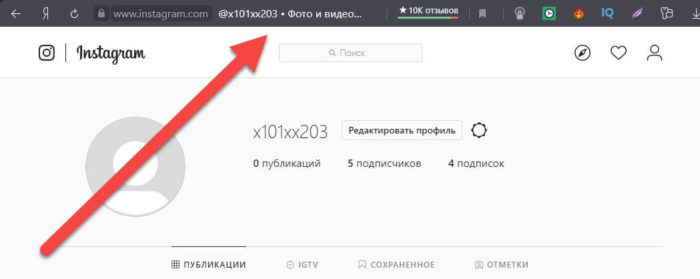
При переходе по полученной ссылке сразу же откроется страница с вашим профилем. А что же там со смартфоном? Да ничего особенного, принцип действий аналогичный. Открываем браузер, заходим в собственный аккаунт и копируем URL-адрес.
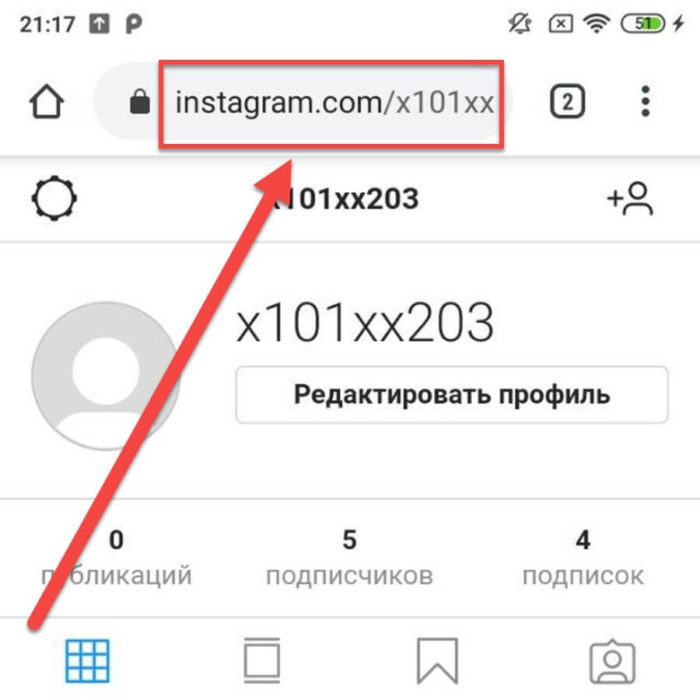
Кстати, есть один нюанс, касающийся мобильного веб-обозревателя Google Chrome. Там для копирования ссылку нужно её сначала выделить, а после нажать по иконке в виде двух листов бумаги.
С помощью другого аккаунта
Суть этого метода предельно проста: нужно попросить своего друга или товарища через приложение получить URL-адрес вашего профиля. Также можно воспользоваться вторым аккаунтом, если он у вас есть. Порядок действий очень простой, но для наглядности мы составили пошаговую инструкцию:
- Выполняем авторизацию во втором аккаунте.
- Переходим на собственную страницу.
- Нажимаем по значку трех точек, расположенному в правом верхнем углу страницы.
- В появившемся меню выбираем «Скопировать URL профиля».
- Если всё сделано правильно, то на экране появится сообщение: «Ссылка скопирована».
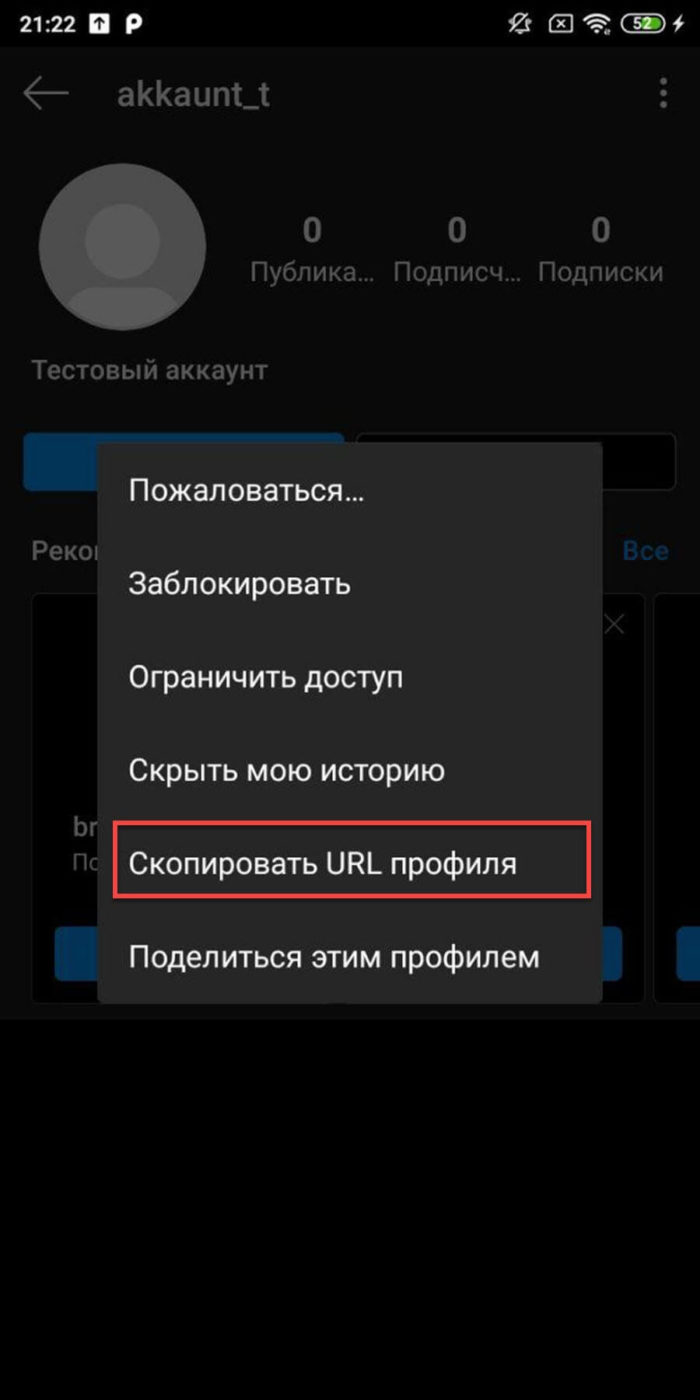
К сожалению, через мобильное приложение нельзя перейти по полученной ссылке. Придется запускать браузер, а после вставлять URL в адресную строку.
Через Instagram-визитку
Этот вариант подразумевает собой получение не стандартной ссылки, а специальной визитки. Её можно будет отсканировать через мобильное приложение и автоматически открыть нужную страницу. Такой вариант оптимально использовать в том случае, если другой человека находится рядом с вами.
Например, вы встретили своего знакомого на улице и хотите поделиться с ним собственным профилем. Как же это сделать? Очень просто, воспользовавшись инструкцией:
- Открываем мобильное приложение и переходим во вкладку с профилем. Для этого нужно нажать по иконке человека, расположенной в нижней части экрана.
- В боковом меню выбираем «Instagram-визитка».
- Перед нами появляется изображение, которое можно использовать для перехода на наш профиль. Его можно сохранить на телефон или переслать через удобный мессенджер. Просто нажмите по иконке в углу экрана, а затем выберите подходящий для себя вариант.
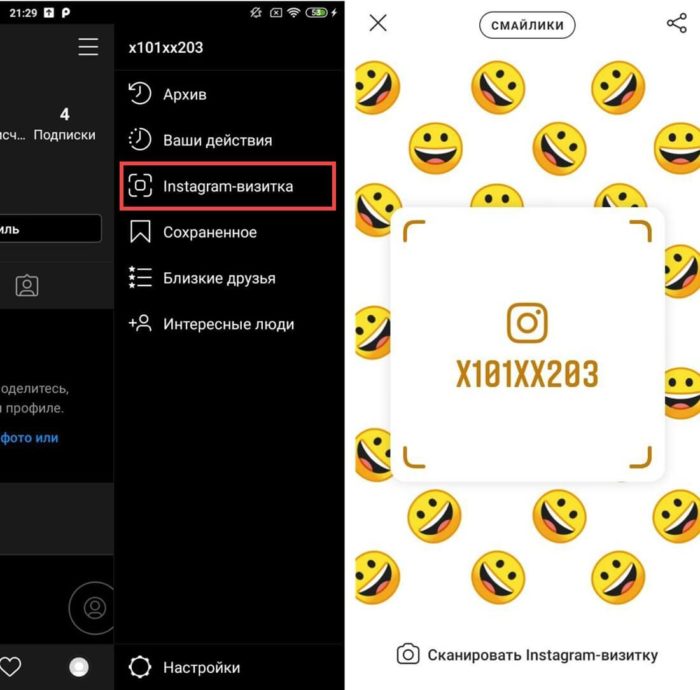
А как же другому пользователю найти вас по этой визитке? Всё что нужно – это перейти по аналогичному пути в приложении, а затем выбрать «Сканировать Instagram-визитку». Наводим камеру на картинку и автоматически попадаем на нужную страницу.
Через Direct
Если вы хотите отправить ссылку на профиль другому пользователю в личные сообщения, то в этом случае её можно даже не копировать. Достаточно выполнить следующие действия:
- Переходим на страницу с профилем и нажимаем по трем точкам в углу экрана.
- В появившемся списке выбираем «Поделиться этим профилем».
- Отмечаем человека, который получит заветный URL-адрес.
- Нажимаем «Отправить». По желанию добавляем сообщение.
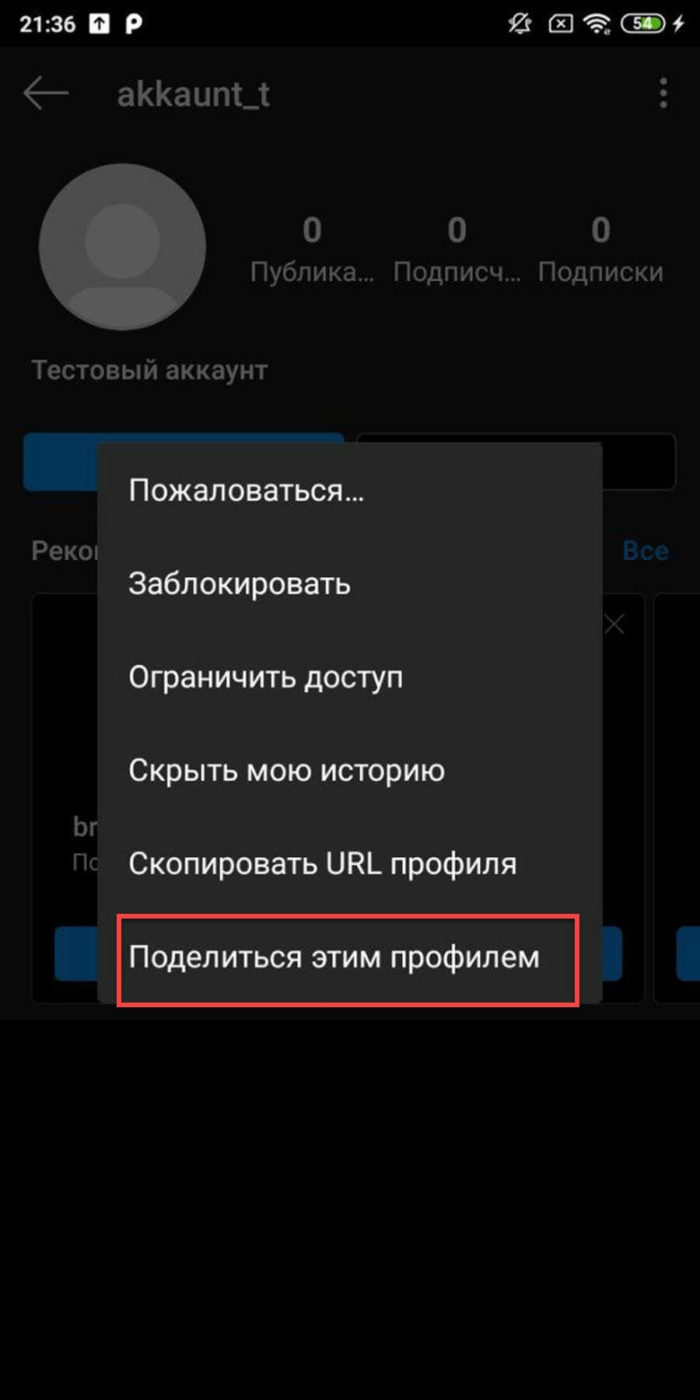
Ещё можно пойти другим путем, просто указав название аккаунта со значком собаки (@). Например, логин вашего профиля вот такой: copylink. Тогда ссылка на него в Direct будет выглядеть следующим образом: @copylink. Получателю нужно будет просто нажать по тексту и перейти на страницу.
К сожалению, у этого способа есть один недостаток – для получения ссылки нужно снова использовать второй аккаунт или обращаться за помощью к другу. Если вы планируете часто пересылать URL-адрес своей страницы, то лучше занести его в заметки.
Итак, мы подробно рассмотрели, как скопировать ссылку своего профиля в Инстаграме. Вы можете использовать любой из представленных вариантов, предварительно ознакомившись с инструкцией!